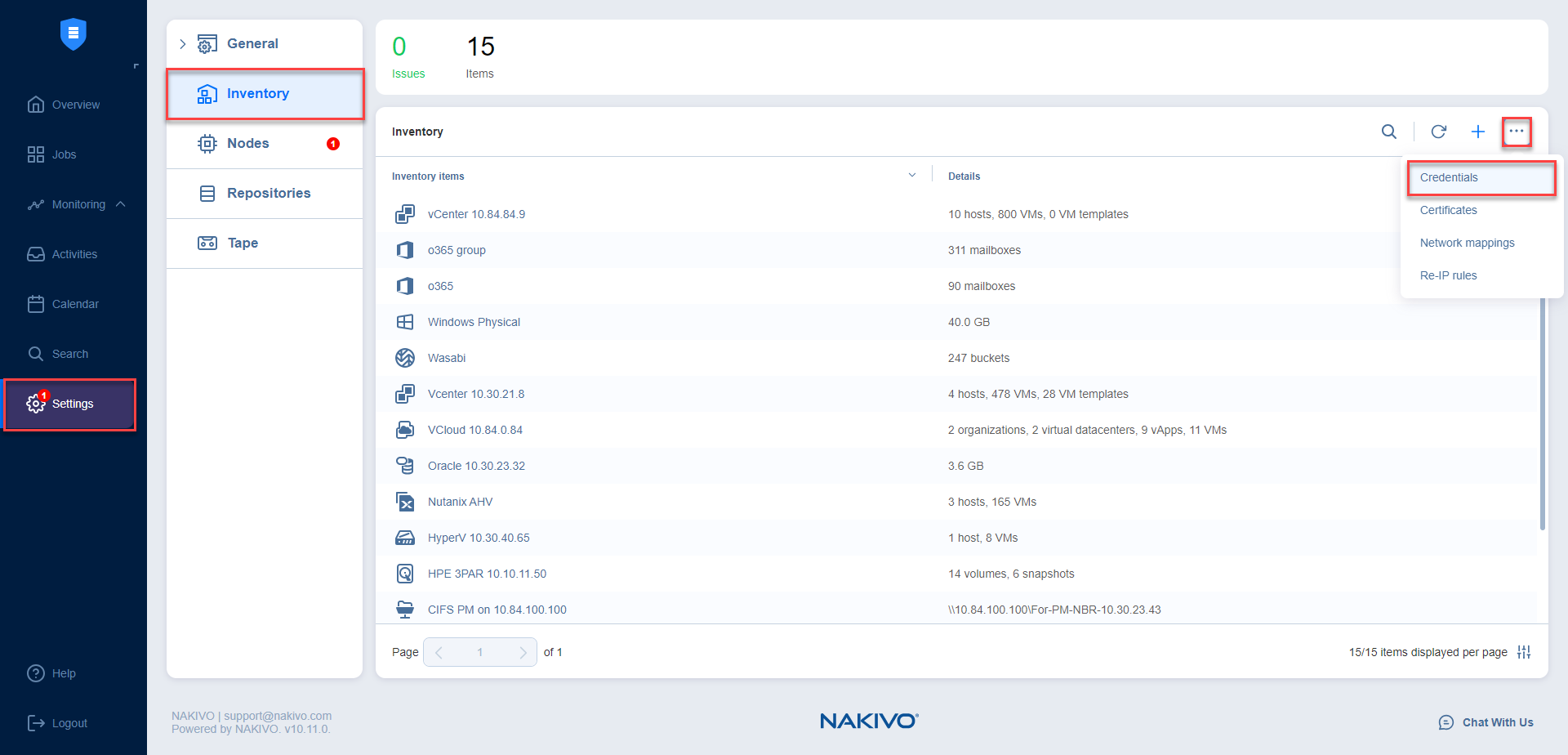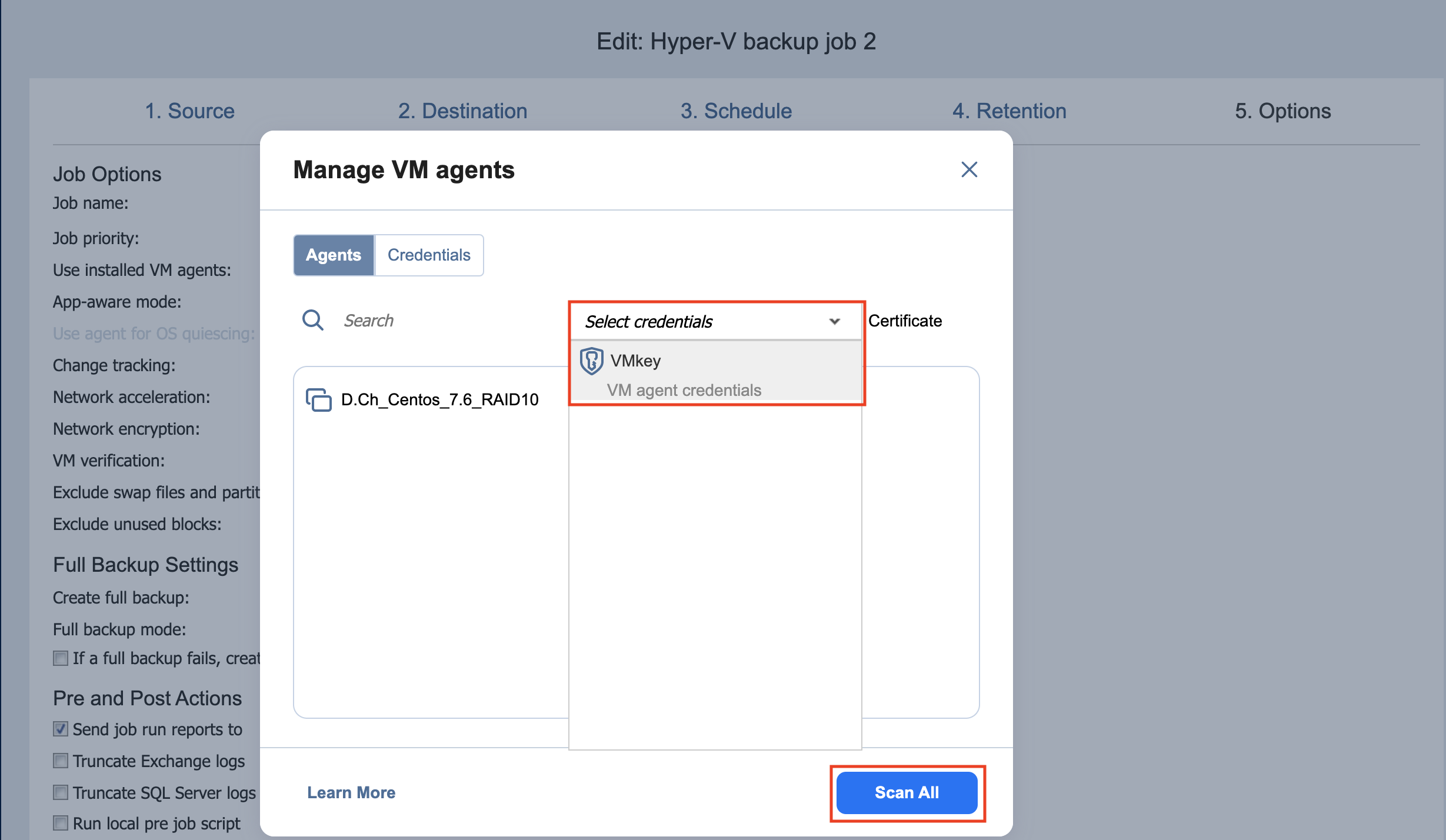Uso de un agente VM
Con NAKIVO Backup & Replication, puede instalar un agente de máquina virtual (VMA) permanente en lugar de inyectar un agente temporal para cada ejecución de job. Este agente simplifica el apagado del sistema operativo y la recuperación de archivos en la máquina virtual de origen, eliminando la necesidad de proporcionar credenciales para el sistema operativo invitado de la máquina virtual.
Notas
El agente VM se utiliza para la congelación del sistema operativo si la opción de job correspondiente está activada y sólo para Hyper-V. Para otros hipervisores, VMA sólo se utiliza para la recuperación de archivos.
Con la función File Restore through Permanent Agent, puede seleccionar manualmente el transportador proxy para montar los backups y comunicarse con el agente de máquina virtual permanente autodetectado en el destino para los jobs de File Level Recovery to Source. Para más información, consulta Cómo hacer backups en un transportador.
Para obtener información sobre los requisitos del sistema VMA, consulte Requisitos de las funciones. Para obtener información sobre la instalación de un VMA, consulte Instalación de un agente VM.
Después de instalar un agente de máquina virtual dentro de una máquina virtual y añadirlo a la pestaña Nodos, puede proceder a configurarlo para su uso en jobs. Consulte las secciones siguientes:
Ajustar credenciales por defecto
Para configurar una contraseña maestra predeterminada para los agentes de máquina virtual, haga lo siguiente:
-
Vaya a Ajustes > Inventario > Gestionar > Credenciales.
-
Haga clic en Añadir credenciales.
-
En la lista desplegable Tipo, seleccione Contraseña maestra.
-
Introduzca un Nombre y una Contraseña.
-
Si lo desea, añada una Descripción.
Habilitación de agentes de máquina virtual
Para habilitar los agentes de máquina virtual (VMAs) instalados para ser utilizados en jobs, proceda de la siguiente manera:
-
Haga clic en un job que contenga la máquina virtualen la que ha instalado un agente permanente.
-
Vaya a Gestionar > Edite las opciones de > .
-
Asegúrese de que Usar los agentes de máquina virtual instalados está activado. Haz clic en ajustes.
-
Haga clic en Escanear todo para escanear cada VM del job en busca de un agente VM.
-
Una vez finalizado el análisis, seleccione la contraseña maestra que desea utilizar para los agentes de máquina virtual detectados de la lista desplegable Seleccionar credenciales.
-
En la columna Certificado, haga clic en Verificar para verificar la validez del certificado de un AMV.
-
Guarda las opciones del job actualizadas.
Repita este proceso para todos los jobs para los que desee activar el uso de la máquina virtualAs.
Nota
Si hay un agente de máquina virtual instalado en el servidor de recuperación al crear o editar un job de recuperación de archivos, el agente instalado se elegirá automáticamente para realizar las operaciones de recuperación.
Si NAKIVO Backup & Replication no encuentra los agentes virtuales instalados o no puede hacerlo (por ejemplo, debido a un cortafuegos), la aplicación analizará las máquinas virtuales hasta que transcurran 2 minutos. Las máquinas virtuales se escanean en paralelo.
Si no hay ningún agente VM en la máquina virtual de destino, puede proceder proporcionando las credenciales del sistema operativo a la máquina de destino.
Actualización manual de agentes de máquina virtual
Para actualizar manualmente un agente de máquina virtual en una máquina virtual específica, proceda de la siguiente manera:
-
Vaya a Ajustes > Nodos, haga clic en el botón Descargar y seleccione descargar la nueva compilación del agente de máquina virtual para una máquina Windows o Linux.
-
Para la actualización silenciosa, inicie el instalador del agente en la máquina donde reside el agente VM:
-
Para SO Windows, utilice
installer.exe -u --eula-acceptNota
Se pueden utilizar los siguientes argumentos en lugar de
--eula-accept-
--e -
--eu -
--eul -
--eula -
--eula- -
--eula-a -
--eula-ac -
--eula-acc -
--eula-acce -
--eula-accep -
--eula--accept
-
-
Para el sistema operativo Linux, utilice
installer.sh -u --eula-accept
-
El éxito/fracaso de la actualización se muestra en el archivo de registro correspondiente.
Cómo funciona un agente VM
Cuando se solicitan acciones de la máquina virtual compatibles, el Director comprueba la disponibilidad del agente de la máquina virtual en la máquina virtualrespectiva de la siguiente manera:
-
Si se encuentra un VMA instalado en la máquina virtual, el Director utiliza este VMA para realizar la(s) acción(es) especificada(s).
-
Si no se encuentra un VMA instalado en la máquina virtual, el Director inyecta un agente temporal o utiliza herramientas nativas (por ejemplo, VMware Tools) para realizar la(s) acción(es) especificada(s). A continuación, debe introducir las credenciales de la máquina virtual para continuar.
-
Si el uso de un VMA instalado está desactivado en las opciones del job, el Director utiliza el enfoque de inyección o herramientas nativas para proceder.